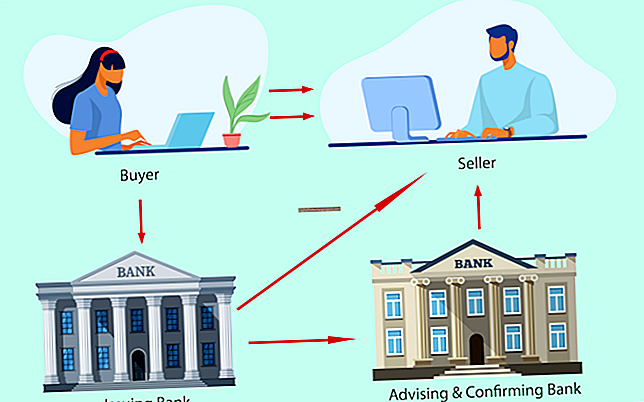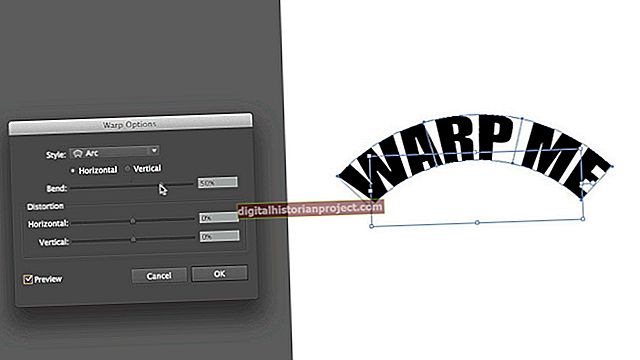ஓபரா என்பது நோர்வே நிறுவனமான ஓபரா மென்பொருளால் உருவாக்கப்பட்ட இலவச இணைய உலாவி ஆகும். இது விண்டோஸ், மேகிண்டோஷ் மற்றும் லினக்ஸ் கணினிகளில் இயங்க முடியும். அதன் அம்சங்களில் ஓபரா வீடியோ பதிவிறக்க நீட்டிப்புகள் பயனர்கள் உலாவும்போது வீடியோக்களைப் பதிவிறக்க அனுமதிக்கின்றன. விளக்கக்காட்சிகள், பயிற்சிப் பொருட்கள் மற்றும் மல்டிமீடியா திட்டங்களுக்கு வீடியோக்களைச் சேர்க்க விரும்பும் சிறு வணிகங்களுக்கு இந்த அம்சம் உதவியாக இருக்கும்.
ஃப்ளாஷ் வீடியோ டவுன்லோடர்
ஓபராவைத் தொடங்குங்கள். உங்கள் கணினியில் ஓபரா இல்லை என்றால் அதை ஓபராவின் வலைத்தளத்திலிருந்து பதிவிறக்கம் செய்யலாம். ஓபரா திறந்த பிறகு, ஓபரா துணை நிரல்கள் பக்கத்திற்கு செல்லவும் (வளங்களில் இணைப்பு).
துணை நிரல்கள் தேடல் புலத்தில் “ஃப்ளாஷ் வீடியோ டவுன்லோடர்” (மேற்கோள்கள் இல்லாமல்) எனத் தட்டச்சு செய்க. “ஃப்ளாஷ் வீடியோ டவுன்லோடர்” இணைப்பைக் கிளிக் செய்க. பச்சை “ஓபராவில் சேர்” பொத்தானைக் கிளிக் செய்து, பின்னர் “நிறுவு” பொத்தானைக் கிளிக் செய்க. யூடியூப், டெய்லிமொஷன், மெட்டாகாஃப் மற்றும் பிளிப்.டி.வி உள்ளிட்ட பல வீடியோ பகிர்வு தளங்களிலிருந்து ஃப்ளாஷ் வீடியோக்களைப் பதிவிறக்க இந்த செருகு நிரல் உங்களை அனுமதிக்கிறது.
ஓபராவிலிருந்து வீடியோ பகிர்வு தளத்திற்கு செல்லவும். நீங்கள் பதிவிறக்க விரும்பும் வீடியோவைக் கண்டறிந்தால், ஓபரா முகவரிப் பட்டியில் உள்ள நீல அம்புக்குறியைக் கிளிக் செய்க. நீங்கள் பதிவிறக்குவதற்கான வீடியோவின் வெவ்வேறு வடிவங்களின் பட்டியலைக் காட்டும் ஒரு கீழ்தோன்றும் மெனு தோன்றும். நீங்கள் FLV அல்லது MP4 கோப்புகளிலிருந்து தேர்வு செய்து வீடியோவின் உயர் தரமான அல்லது குறைந்த தரமான பதிப்பைத் தேர்ந்தெடுக்கலாம்.
நீங்கள் பதிவிறக்க விரும்பும் வீடியோவின் பதிப்பிற்கு அடுத்த நீல “பதிவிறக்கு” பொத்தானைக் கிளிக் செய்க. “சேமிக்க வலது கிளிக்” இணைப்பைக் கிளிக் செய்து, பின்னர் “சேமி” பொத்தானைக் கிளிக் செய்க.
“கோப்பு பெயர்” புலத்தில் உங்கள் கோப்பிற்கான பெயரை உள்ளிட்டு, உங்கள் கணினியில் சேமிக்க இணைப்பிற்கு மேலே உள்ள வழிமுறைகளில் குறிப்பிடப்பட்டுள்ள நீட்டிப்பைச் சேர்க்கவும். எடுத்துக்காட்டாக, நீங்கள் கோப்புக்கு “வீடியோ” என்று பெயரிட்டால், அறிவுறுத்தல்கள் “நீங்கள்" .flv ”ஐ சேர்க்க வேண்டும் என்று சொன்னால், கோப்பின் பெயர்“ video.flv ”ஆக இருக்கும்.
“சேமி” என்பதைக் கிளிக் செய்க. கோப்பு பதிவிறக்கம் செய்யப்பட்டவுடன், அதை வீடியோ மீடியா பிளேயரில் பார்க்கலாம்.
FastestTube - YouTube வீடியோ பதிவிறக்கம்
ஓபரா துணை நிரல்கள் பக்கத்திற்கு செல்லவும் (வளங்களில் இணைப்பு). தேடல் புலத்தில் “FastestTube” ஐத் தேடுங்கள்.
“FastestTube - YouTube Video Downloader” க்கான இணைப்பைக் கிளிக் செய்க. பச்சை “ஓபராவுக்குச் சேர்” பொத்தானைக் கிளிக் செய்க. இந்த நீட்டிப்பு குறிப்பாக YouTube இலிருந்து வீடியோக்களைப் பதிவிறக்குவதற்கானது.
YouTube இல் நீங்கள் பதிவிறக்க விரும்பும் வீடியோவுக்கு செல்லவும். “பகிர்” பொத்தானுக்கு அடுத்துள்ள வீடியோவின் கீழ் “பதிவிறக்கு” பொத்தானைத் தேடுங்கள். “பதிவிறக்கு” பொத்தானைக் கிளிக் செய்க. வீடியோவை உயர் அல்லது குறைந்த தரமான MP4 அல்லது FLV கோப்புகளாக பதிவிறக்கம் செய்ய நீங்கள் தேர்வு செய்யலாம்.
நீங்கள் பதிவிறக்க விரும்பும் வீடியோவின் பதிப்பைத் தேர்ந்தெடுக்கவும். “சேமி” என்பதைக் கிளிக் செய்க. வீடியோவின் பெயர் “கோப்பு பெயர்” புலத்தில் தோன்றும். உங்கள் கணினியில் பதிவிறக்க “சேமி” என்பதைக் கிளிக் செய்க.
Video2Mp3 பதிவிறக்கம்
ஓபரா துணை நிரல்கள் பக்கத்திற்கு செல்லவும் (வளங்களில் இணைப்பு). தேடல் புலத்தில் “Video2Mp3” ஐத் தேடுங்கள்.
“Video2Mp3” நீட்டிப்புக்கான இணைப்பைக் கிளிக் செய்க. பச்சை “ஓபராவுக்குச் சேர்” பொத்தானைக் கிளிக் செய்க. “நீட்டிப்பை நிறுவு” பாப்-அப் பெட்டி தோன்றும்போது “நிறுவு” என்பதைக் கிளிக் செய்க. வீடியோ நீட்டிப்பு தளங்களிலிருந்து வீடியோக்களை எம்பி 3 ஆடியோ கோப்புகள் அல்லது எம்பி 4 வீடியோ கோப்புகளாக மாற்ற இந்த நீட்டிப்பு உங்களை அனுமதிக்கிறது.
வீடியோ பகிர்வு தளத்தில் நீங்கள் பதிவிறக்க விரும்பும் வீடியோவுக்கு செல்லவும். வீடியோவின் தலைப்புக்கு அடுத்ததாக “எம்பி 3 டவுன்லோட்” மற்றும் “எம்பி 4 டவுன்லோட்” பதிவிறக்க இணைப்புகளைப் பாருங்கள். எம்பி 4 இணைப்பைக் கிளிக் செய்க. பதிவிறக்க இணைப்பை வழங்கும் பக்கம் தோன்றும்.
ஆரஞ்சு “பதிவிறக்கு” பொத்தானைக் கிளிக் செய்க. உங்கள் கணினியில் வீடியோவைப் பதிவிறக்க “சேமி” என்பதைக் கிளிக் செய்க.
உதவிக்குறிப்பு
ஏப்ரல் 2012 க்கு முன்பு, ஓபரா துணை நிரல்கள் விட்ஜெட்டுகள். ஓபரா மென்பொருள் ஏப்ரல் 24, 2012 அன்று விட்ஜெட்டுகளுக்கான ஆதரவின் முடிவை நீட்டிப்புகள் எனப்படும் துணை நிரல்களுக்கு ஆதரவாக அறிவித்தது. விட்ஜெட்களை உருவாக்கியவர்கள் உட்பட பல டெவலப்பர்கள் அவற்றை நீட்டிப்புகளாக மாற்றினர். ஜூலை 2012 இல் கிடைக்கக்கூடிய நீட்டிப்புகளை விட அதிகமான செயல்பாட்டை வழங்கும் அதிக விட்ஜெட்டுகள் உள்ளன, இறுதியில் நிறுவனம் ஓபராவின் புதிய பதிப்புகளை வெளியிடுவதால் அவை இனி இயங்காது.
Savefrom.net என்பது உங்களை அனுமதிக்கும் மற்றொரு நிரலாகும், ahem, வலையிலிருந்து சேமிக்கவும்.
டெய்லிமொஷன் வீடியோ டவுன்லோடர் என்பது வீடியோ பகிர்வு சேவையிலிருந்து வீடியோக்களைப் பதிவிறக்குவதற்கு டெய்லிமொஷன் வலைப்பக்கங்களுக்கு ஒரு பொத்தானைச் சேர்க்கும் ஒரு கூடுதல் ஆகும் (வளங்களில் இணைப்பு).